Logitech-Geräte lassen sich über die zentrale G-Hub-Software sehr einfach konfigurieren – und da findet garantiert jeder etwas Sinnvolles! Eine meiner Lieblingseinstellungen: Über die Links-/Rechts-Klicks des Mausrads zwischen (Browser-)Tabs hin und her wechseln. Zudem zeigen wir, wie Ihr G-Shift einsetzt: Die Maus bekommt eine Umschalt-Taste wie von der Tastatur bekannt – und kann plötzlich doppelt so viel! Und auf Wunsch kann sie sogar je nach laufendem Programm etwas völlig anderes, ganz ohne Euer Zutun.Weiterlesen »
Treiber
-
Logitech G Hub: Tastenbelegung, Makros, G-Shift
-
Windows: Optionale Updates installieren
Ob Windows 10, Windows 11 oder ältere Versionen: Microsoft hält seine Systeme seit Ewigkeiten über das integrierte Windows Update auf den neuesten Stand. Je nach verwendeter Einstellung müsst Ihr dazu auch nichts tun – von gelegentlichen PC-Neustarts abgesehen. Leicht übersehen wird dabei aber schnell, dass Windows 11, Windows 10 und Co. neben den teils sehr kritischen Sicherheitsupdates auch eine Reihe von optionalen Updates anbieten. Was es damit auf sich hat und ob sich die Installation lohnt, verraten wir Euch.
Was sind optionale Windows-Updates?
Wenn Ihr Euch schon länger als ein paar Jahre mit Windows-PCs beschäftigt, erinnert Ihr Euch sicher noch an die nervige Treibersuche, die mit jeder Windows-Neuinstallation verbunden war. In neueren Versionen des Systems und mit einigermaßen moderner Hardware ist das glücklicherweise anders. Ich persönlich kümmere mich seit Jahren abseits von Grafikkarten-Treibern praktisch nur noch in Ausnahmefällen darum, Treiber-Updates für die diversen Windows-PCs manuell zu suchen und zu installieren.
Einer der Gründe dafür ist das vollautomatische Windows Update und die darin enthaltene Möglichkeit, optionale Updates zu suchen und zu installieren. Hier sucht Windows nämlich seit einigen Jahren auch Treiber-Updates für Geräte wie Netzwerkkarten, Bluetooth-Adapter oder auch die verbauten Motherboards und Prozessoren. Durch die Verteilung via Windows-Update bekommt Ihr vor allem bei älteren Geräten an funktionierende Treiber, ohne Euch durch komplizierte Download-Portale zu wüsten.

Vor allem die Suche nach stabilen Standardtreibern ist mit Windows Update deutlich einfacher als noch vor einigen Jahren. Optionale Updates für Windows müssen aber mitnichten nur Treiber sein. Auch nicht-kritische Patches für Windows und Office und sogar Microsoft-zertifizierte Systemprogramme von Drittherstellern – etwa Lenovo oder Dell – tauchen in den optionalen Updates auf.
Fairerweise sei auch gesagt, dass die Treiber und Tools, die Microsoft über sein Download-Tool bereitstellt, nicht automatisch in neuesten Version der Hersteller vorliegen. Bei Hunderttausenden von möglichen Hardwarekombinationen ist das durchaus verständlich, falls Ihr aber sichergehen wollt, wirklich auf dem neuesten Stand zu sein, ist eine manuelle Suche empfehlenswert.
So installiert Ihr die optionalen Updates in Windows 11 und Windows 10
Die Installation von optionalen Windows-Updates ist in wenigen Schritten erledigt. Im aktuellen Windows 11 öffnet Ihr dazu über das großartige neue Startmenü die PC-Einstellungen. Hier navigiert Ihr zum Unterpunkt Windows Update und wartet zunächst, bis das System die Suche nach „wichtigen“ Updates abgeschlossen hat. Anschließend klickt Ihr unten im Fenster auf Erweiterte Optionen. Hier findet Ihr den Unterpunkt Optionale Updates nebst der Info, wie viele davon Windows 11 gefunden hat.

Etwas versteckt findet Ihr unter Windows 11 eine Reihe von optionalen Systemupdates. Klickt Ihr den Punkt nun an, bekommt Ihr die Übersicht der möglichen Patches. Wählt die entsprechenden Optionen aus und startet die Installation, um Euren PC auf den neuesten Stand zu bringen.
Im bewährten Windows 10 läuft es ähnlich. Öffnet über das Startmenü die PC-Einstellungen und klickt auf Update & Sicherheit. Hier initiiert Ihr zunächst über den Punkt Nach Updates suchen die Aktualisierung. Falls entsprechende Downloads verfügbar sind, klickt Ihr anschließend auf den Link Optionale Updates anzeigen.

Unter Windows 10 ist der Hinweis auf verfügbare optionale Updates eher dezent. Im nächsten Menü könnt Ihr nun wie auch bei Windows 11 die gewünschten Updates auswählen und nach Belieben installieren.
Vor allem für Menschen, die möglichst wenig Zeit mit der „perfekten“ PC-Wartung verbringen möchten, ist die automatische Treibersuche via Windows-Update eine praktische Sache – vor allem, da man sie leicht übersehen kann. Noch mehr Tipps und Tricks zu Windows 11 und seinen Vorgängern sammeln wir hier, allgemeines zum Themenfeld Software gibt es hier zu entdecken.
(* = Affiliate-Link / Bildquelle: Amazon-Partnerprogramm)24% sparen(* = Affiliate-Link / Bildquelle: Amazon-Partnerprogramm) -
Windows 11 im abgesicherten Modus starten
Windows 11 ist neu, toll und natürlich viel, viel, viel, viel besser als alles, was je davor kam. Oder so ähnlich. Dennoch kann auch das fast perfekt (hust) Win 11 hin und wieder Probleme bereiten. In einem solchen Fall hilft ein alter Bekannter in vielen Fällen weiter: Der abgesicherte Modus, in dem Ihr im Idealfall Probleme durch fehlerhafte Treiber und andere Wehwehchen lösen könnt. Dazu startet Windows in eine minimalistische Umgebung, in der Autostart-Programme und Wie schon bei seinen Vorgängern gibt es eine Reihe von Möglichkeiten, Windwos 11 im abgesicherten Modus zu starten.
Abgesicherten Modus aus laufendem Windows 11 starten
Solltet Ihr noch auf den Windows-11-Desktop gelangen, könnt Ihr den abgesicherten Modus von hier aus initiieren. Öffnet dazu über das Startmenü oder die Tastenkombination Windows-Taste + I die Einstellungen von Windows 11. Hier navigiert Ihr zum Punkt System – Wiederherstellung und klickt bei Erweiterter Start auf Jetzt neu starten.

Bestätigt den Vorgang und wartet, bis Euer PC neu gestartet ist. Ihr landet nun im erweiterten Startmenü von Windows 11. Hier klickt Ihr auf Problembehandlung und dann auf Erweiterte Optionen. Der nächste Klick gilt dem Button Starteinstellungen und schließlich auf Neu starten.

Hinter diesem Menüpunkt versteckt sich der Weg zum abgesicherten Modus. Jetzt seid Ihr endlich am eigentlichen Ziel angelangt: Mit den Tasten 1 bis 9 könnt Ihr nun verschiedene Optionen auswählen. Für uns interessant sind dabei die Punkte 4, 5 und 6. Nummer 4 bringt Euch auf den klassischen Windows-Desktop, um Reparaturen durchzuführen. Durch Auswahl von 5 könnt Ihr gegebenenfalls im Netzwerk bzw. im Internet nach Problemlösungen forschen und mit der Taste 6 landet Ihr auf der Kommandozeile, um Windows 11 mit Bordmitteln wieder herzustellen.

Im abgesicherten Modus von Windows 11 könnt Ihr beispielsweise problematische Programme deinstallieren. Alternative Wege in den abgesicherten Modus
Wie so oft in Windows führen auch beim abgesicherten Modus viele verschiedene Wege zum Ziel. Beispielsweise könnt Ihr den oben beschriebenen erweiterten Start auch über den Log-in-Bildschirm von Windows 11 initiieren. Haltet dazu die Umschalt-Taste auf der Tastatur gedrückt und klickt auf den Neustart-Button unten rechts. Wählt nun bei weiterhin gedrückter Taste den Befehl Neu starten, um in die Recovery-Umgebung zu starten.
Auch über die Kommandozeile erreicht Ihr das erweiterte Startmenü und damit die Option für den abgesicherten Modus. Öffnet die Kommandozeile oder alternativ die Windows Powershell und gebt den Befehl
shutdown.exe /r /oein. Nach einer Minute startet der PC neu und Ihr landet automatisch in der Recovery-Umgebung von Windows 11.

Falls Euer Windows-11-PC gar nicht mehr bis zum Desktop bzw. den Anmeldebildschirm kommt, sondern in einen schwarzen Bildschirm bootet, könnt Ihr den Vorgang auch hardwareseitig erzwingen. Startet dazu den PC und schaltet Ihn durch einen langen Druck auf den Einschaltknopf noch während des Boot-Vorgangs wieder aus. Wenn Ihr diesen Vorgang wiederholt, startet Windows 11 die automatische Reparatur. Nach einigen Minuten landet Ihr dann auf einem Auswahlschirm, in dem Ihr über Erweiterte Optionen den Start in den abgesicherten Modus einleiten könnt.
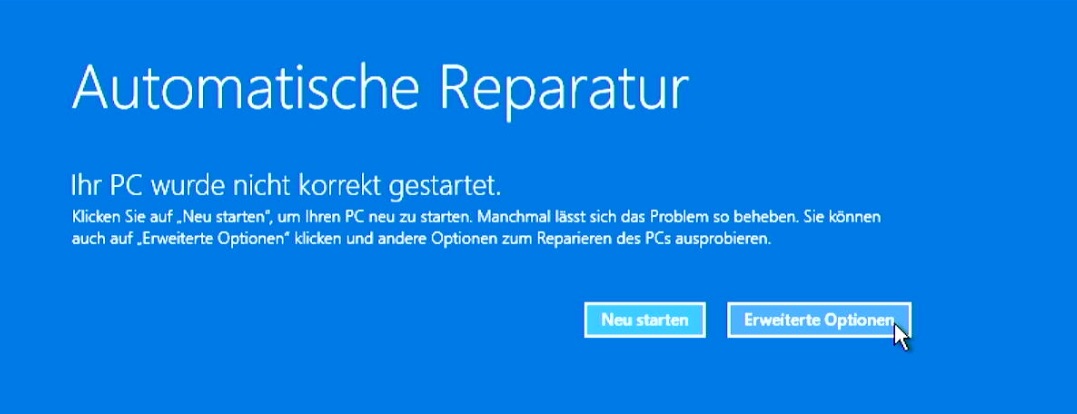
Wenn Windows 11 nicht bis zum Desktop bootet, lässt sich der erweiterte Start samt abgesicherten Modus auch erzwingen. Tatsächlich kann der abgesicherte Modus ein Rettungsanker sein, wenn Windows 11 nicht mehr so funktioniert, wie es soll. Ich habe ihn zwar ewig nicht mehr benötigt, aber als Werkzeug für den Notfall sollte man ihn stets zur Hand haben. Wie ist es bei Euch? Hattet Ihr schon Ärger mit Win 11? Verratet es uns in den Kommentaren!
19% sparen(* = Affiliate-Link / Bildquelle: Amazon-Partnerprogramm)(* = Affiliate-Link / Bildquelle: Amazon-Partnerprogramm)Noch mehr rund um Windows 11 findet Ihr unter diesem Link, mehr zu Software aller Formen und Farben sammeln wir hier für Euch.
-
Glorious GMMK – die modulare, fast perfekte Tastatur
Glorious PC Gaming Race bietet mit der GMMK eine modulare Tastatur: Ihr kauft den Barebone, also das Gehäuse samt Anschlüssen und Elektronik, und dann separat die Schalter und Tastenkappen. Es gibt zwar auch fertig konfigurierte Modelle, aber wo bleibt da der Spaß? 30 Minuten Bastelarbeit, die sich lohnen!Weiterlesen »
-
Mechanische Tastaturen von A-Z – Kaufberatung
Wer eine mechanische Tastatur kaufen möchte und in Anbetracht der vielen vielen Angebote meint: „Ach, dann halt einfach eine von Logitech oder Razer, wird schon top sein.“ – dann wird er sich ärgern. Da steckt schon etwas mehr dahinter: Gehäuse, Keycaps, Schalter, Beleuchtung, Software und nicht zuletzt die Layout-Thematik. Hier findet Ihr alle wichtigen Punkte, um am Ende mit Eurem Hardware-Kauf auch wirklich glücklich und zufrieden sein zu können. So ein Werkzeug kostet schließlich schnell mal 200 Euro! Über 300? Auch kein Problem. Weiterlesen »
-
Automatische Profile für Tastatur und Maus erstellen
Profile sind eine feine Angelegenheit: Man öffnet die bevorzugte Bildbearbeitung – und schon sind die F-Tasten mit Werkzeugen belegt. Oder zockt ein RPG und Lieblingstränke und -Sprüche liegen auf Maustasten. Oder der Numblock wird zur Maus, wenn etwa ein YouTube-Fenster im Vordergrund ist. Und das Ganze soll bitte automatisch geschehen. Gute Treibersoftware kann so etwas – ist aber selten ;) Selbst Logitechs G Hub kann nur F-Tasten belegen … Mit El Tutos Profilmanager geht es schnell, einfach und vor allem portabel! Ihr könnt all Eure Profile als einzelne EXE-Datei mitnehmen und an jeder Maus und Tastatur nutzen. Kleiner Bummer: Es geht nur um Tastenzuordungen und Makros unter Windows, nicht um Beleuchtung!Weiterlesen »
-
Razer Synapse 3: Tour, Anleitung und Abrechnung ;)
Man könnte sagen, Razer besteht aus drei Bereichen: Marketing – darin sind sie Weltspitze! Hardware – darin sind sie manchmal Teil der Weltspitze. Software – da haben sie einen armen Irren für engagiert! Das liegt aber nicht nur an der extrem miesen Nutzerführung, sondern auch daran, dass dieser so genannte Treiber eigentlich viel mehr ist. Was genau lässt sich schwer sagen, aber man kann damit zum Beispiel auch die Wohnzimmerlampen steuern – würde man von einem popeligen Maustreiber eigentlich nicht erwarten.Weiterlesen »
-
Druckerprobleme unter MacOS? Hier ist die Lösung!
Mit MacOS 10.15 „Catalina“ hat Apple das Betriebssystem komplett auf 64 Bit umgestellt. 32-Bit-Software läuft deshalb nicht mehr. Ich habe einen ganzen Batzen ältere Spiele löschen müssen, wesentlich ärgerlicher ist jedoch, dass der Drucker (Samsung ML2070) nicht mehr richtig arbeiten will: Er druckt hin und wieder seitenweise Sonderzeichen statt des gewünschten Dokuments. Der alte Brother-Farbdrucker (MFC-490CW) hingegen kommt seit Catalina mit den Farben nicht zurecht. Beide mögen nicht so recht ordentlich scannen und zeigen Streifen im Scan, scannen nur halb oder die Scanner-Software von MacOS stürzt ab. Betroffen scheinen aber Drucker von allen möglichen Herstellern zu sein.Weiterlesen »
-
Anleitung: Automatische Starts unter Windows mit Autoruns verwalten
Automatisch startende Programme gehören nach wie vor zu den größten PC-Ärgernissen: Nicht nur verlangsamen Autostarts den Boot-Vorgang Eures PCs, sie belegen auch konstant Speicher und können durch Hintergrundaktivitäten Euren Rechner ausbremsen. Wir haben Euch schon gezeigt, wie Ihr mit dem Task-Manager von Windows 10 gegen ungewollt startende Programme vorgehen könnt. Doch Windows bietet noch mehr Stellen, an denen sich automatisch startende Programme, Treiber und andere Systemkomponenten verstecken können. Wenn Ihr einmal richtig in die Autostart-Eigenschaften von Windows 10, Windows 8 oder Windows 7 eintauchen wollt, führt kein Weg an Autoruns vorbei. Wir zeigen Euch, wie Ihr Autostarts mit dem Microsoft-Tool bändigen könnt. Weiterlesen »
-
Anleitung: Neue Grafikkarte einbauen
Wenn Spiele ruckeln ist eine neue Grafikkarte oft die beste Methode, den PC wieder flott zu bekommen. Erfreulicherweise ist der Wechsel der Grafikkarte selbst für PC-Schrauber-Neulinge alles andere als schwierig. Wir zeigen Euch, wie Ihr die Grafikkarte ratzfatz wechselt.Weiterlesen »
-
Anleitung: Windows-Updates gezielt verhindern
Windows-Updates: Der Ursprung und die Lösung sämtlicher PC-Probleme. Naja, ganz so einfach ist es wohl doch nicht. Dennoch machen die automatischen Updates für Windows immer mal wieder mit negativen Konsequenzen auf sich aufmerksam. Das gilt nicht nur, wenn eigentlich „gute“ Feature-Updates persönliche Dateien löschen. Sehr viel geläufiger sind beispielsweise automatische Treiber-Updates, die Probleme unter Windows verursachen – etwa, wenn Windows plötzlich stumm bleibt. Auch einzelne Sicherheitspatches für Windows sorgen regelmäßig für Instabilitäten. Dagegen ist kein Kraut gewachsen, denn Microsoft bleibt Microsoft. Aber: Ihr könnt zumindest bekannte Update-Krücken von Eurem PC fern halten. Microsoft bietet zu diesem Zweck ein Gratis-Tool, mit dem Ihr problematische Windows-Updates gezielt verhindern könnt.Weiterlesen »
-
Kaufberatung: Headsets mit Hausmitteln testen
Eine Grafikkarte zu testen ist einfach: Einstecken, Benchmark ablesen, fertig. Aber ein Headset? Wer hat daheim schon Audiomessgerätschaft? Außerdem will man ja nicht immer eine Wissenschaft draus machen … Aber Ihr könnt direkt am Rechner Lautsprecher und Mikrofon testen, kostenlos und einfach.Weiterlesen »
-
Tastatur-Beleuchtung: Mehr als nur Gimmick
Tastatur-Beleuchtung gehört zum Gaming heute einfach dazu, selbst günstige 30-Euro-Modelle können nicht mehr ohne. Aber man kann auch problemlos 180 Euro ausgeben. Aber ist das nur Gimmick, oder bringt das auch irgendetwas Nützliches hervor? Erstaunlicherweise lautet die Antwort ganz klar: Ja! Und zwar auch außerhalb der Zockerei.Weiterlesen »
-
Die 10 wichtigsten Hardware- und Systeminformationen auslesen
Wenn Ihr Infos über Eure Hardware-Komponenten oder Euer System benötigt, seid Ihr hier richtig: Wir zeigen Euch, wie Ihr an CPU-, GPU- oder SSD-Modellbezeichnungen kommt, an die genaue Windows-Version, die Seriennummer oder die IP-Adressen. Plus massig Zusatzinfos!Weiterlesen »
-
Windows: Probleme nach Treiber-Updates beheben
Windows und die Treiber – eigentlich kein großes Problem mehr. Oder? Meiner Einschätzung nach sind Treiberprobleme unter Windows 10 im Vergleich zu früheren Zeiten wirklich selten geworden. Doch Gespräche mit Menschen, die Windows wirklich täglich nutzen, zeigen: Es gibt sie scheinbar doch noch. Vor allem nach der Installation von neuen Treiberversionen kommt es zuweilen zu Problemen und Abstürzen. Macht aber nichts: Alle neueren Windows-Versionen bieten die Möglichkeit, eine vorherige Treiberinstallation wiederherzustellen. Das kann in vielen Fällen dabei helfen, Probleme zu lösen, die ein neuer Treiber verursacht. Weiterlesen »
-
Anleitung: Deutsches Windows auf Xiaomi Notebook Air installieren
Ich habe im Moment das Xiaomi Notebook Air 13 (Affiliate) über Gearbest als Testgerät im Haus. Erster Eindruck: Grandios! Toll verarbeitet (man merkt den Apple-Einfluss nicht nur beim Namen ;) ), helles Display, tolles Keyboard – wenn auch nur mit US-Layout. Kurzum: Ein grandioser Laptop für weniger als 700 Euro. Blöd nur: Das vorinstallierte und aktivierte Windows 10 läuft ab Werk auf chinesich. Macht aber nichts! Ihr könnt den Laptop mit wenig Aufwand „eindeutschen“. Wir zeigen Euch, wie Ihr ein deutschsprachiges Windows auf das China-Notebook bekommt. Weiterlesen »
-
Anleitung: Treiber für Nvidia Geforce-Grafikkarten schnell aktualisieren
Das Thema “Treiber-Updates” spielt unter Windows bei weitem keine so gewichtige Rolle mehr, wie noch vor einigen Jahren. Passionierte Gamer müssen sich aber immer noch darum kümmern, den Grafikkarten-Treiber auf dem neuesten Stand zu halten. Wer eine Nvidia-Grafikkarte nutzt, kann den Update-Vorgang mit wenigen Klicks erledigen.
-
Parallels Desktop kostenlos: Lohnt sich das? Und wie!
Wir Tutonauten sind ja im Grunde eingeschworene Fans von VirtualBox: Die Virtualisierungssoftware ist gratis für Windows, Mac und Linux erhältlich und reicht in aller Regel aus, um zum Beispiel auf dem Mac mal eben etwas unter Windows oder Linux zu starten. Allerdings gibt es eine Software auf dem Mac, die besser ist: Parallels Desktop, das es jetzt kostenlos als Lite-Version im Mac-App-Store gibt.Weiterlesen »
-
Windows 10 als einziges System altem Mac – ein Selbstversuch
Neulich schnorrte ich einen alten 2009er-iMac in der Familie. Der kann tatsächlich noch Mac OS Sierra nutzen, allerdings war noch Mac OS X 10.6 „Snow Leopard“ installiert. Da aber die Frau den Rechner kriegen sollte, hielt ich Windows 10 für angebracht. Nicht nur, aber auch aus Performance-Gründen, denn auf alter Hardware läuft Windows traditionell besser als Mac OS. Also startete ich in meinem finsteren Labor den Versuch, ein Monster gegen alle Naturgesetze zu erschaffen: Den Windows-only-iMac.Weiterlesen »
-
Eignet sich das Asus Tinker Board für Kodi?
Das Tinker Board von Asus ist der nächste Anwärter auf den Einplatinen-Rechner-Thron – auf dem sich der Raspberry Pi scheinbar festgelötet hat. Das Szenario, immer das gleiche: Etwas schnellere Hardware, vielleicht ein zwei Anschlüsse oder Features mehr, aber nicht ansatzweise die Software-Auswahl geschweige denn Dokumentation des Raspberry-Universums. Und kurz gesagt, trifft das exakt so auf das Tinker Board zu. Immerhin: Kodi läuft hier deutlich fixer als auf dem Raspi 3!Weiterlesen »
-
15 nervige Mac-Probleme und wie Ihr sie beheben könnt
Der Mac macht keine Probleme. Und am 24. Dezember bringt ein dicker Mann in rot-weißen Klamotten einen Haufen Geschenke. Ich weiß ja nicht, wie es Euch geht, aber mindestens einer dieser Aussagen kann ich nicht so recht glauben ;) Machen wir uns nichts vor: Weder macOS noch die Mac-Hardware ist perfekt – wer daran zweifelt, muss nur auf die Zugriffszahlen unserer diversen Mac-Probleme-Artikel schauen ;) Hier sind 15 Lösungen für typische Probleme mit macOS, MacBook, iMac und Co.Weiterlesen »
-
Anleitung: Treiber-Probleme unter macOS lösen
Wenn immer Euch jemand sagt, dass ein Mac für immer und alle Zeiten fehlerfrei funktioniert: Glaubt ihm nicht! Denn auch wenn macOS im Schnitt deutlich stabiler funktioniert als Windows, kann es unter Umständen extreme Probleme geben. Mein bislang wie ein Uhrwerk laufendes MacBook Pro 2015 macht seit dem Upgrade auf Ekel-Sierra ziemlich viel Stress. Größtes Problem: Wecke ich das gute Stück aus dem Standby auf, während es mit meinem externen Monitor verbunden ist, bleibt sowohl das Macbook als auch der Monitor schwarz. Eigentlich dachte ich, dass ich das Problem bereits behoben hätte, doch leider trat es in den vergangenen Tagen wieder auf. Nach unzähligen Google-Suchen habe ich nun aber endlich (und hoffentlich) den Grund für den macOS-Absturz ermittelt. Weiterlesen »
-
USB-Probleme unter Windows lösen
USB-Probleme sind unter Windows immer wieder Quell des Ärgers, sei es, weil ein USB-Stick keinen Laufwerksbuchstaben bekommt, das Gamepad nur an einer bestimmten Buchse läuft oder einfach gar nichts funitioniert. Gründe dafür sind zum Beispiel veraltete Treiber und nicht ordentlich ausgeworfene Geräte – mit anderen Worten: Windows ist nach ein paar Jährchen voll mit USB-Müll. Ein wundervolles Tool, um USB-Problemen ganz allgemein zu begegnen ist USBDeview – ein Freeware-Klassiker, den jeder haben sollte.Weiterlesen »
-
Faxversand mit dem Mac und der FritzBox
Es ist ein ewiges Ärgernis: Zwar besitzen die meisten FritzBox-Router von AVM eine eigene Faxfunktion – allerdings ist die nur unter Windows wirklich im Betriebssystem integriert. Passende Mac-Treiber fehlen, womit Ihr Faxe nur mit der FritzBox-Oberfläche und nur im JPEG- oder DOC-Format verschicken könnt. PDFs sind nicht möglich, mehr als zwei Seiten auch nicht – superlästig. Zum Glück gibt es auch hierfür eine Lösung: Faxbot.Weiterlesen »
-
Test: LG 29UC97-S – Die Thunderbolt-Display-Alternative zum halben Preis
Nach Jahren mit einem iMac bin ich im Frühjahr auf ein Macbook Pro 15″ umgestiegen. Das Display ist brillant, die Performance dank Quadcore-i7, 16 Gigabyte RAM und einer 512 GB-SSD hervorragend. Dummerweise bekam ich Nackenschmerzen beim Arbeiten an dem Gerät: Notebooks sind nicht für dauerhaftes Arbeiten geeignet. Und so entschloss ich mich – nach einem Intermezzo mit einem preisgünstigen Full-HD-Monitor von AOC (AOC I2269VWM)
, endlich mal ein wenig Geld zur Steigerung der Ergonomie in die Hand zu nehmen und beschloss, mir den Thunderbolt-Monitor LG 29UC97-S anzuschaffen und ausgiebig zu testen.Weiterlesen »




